Enregistrer les fichiers pour le web dans photoshop elements 12
Lorsque vous voulez préparer photos dans Photoshop Elements pour les navigateurs Web et pour la visualisation à l'écran tels que les fichiers PDF interactifs, vous pouvez optimiser les images pour le web en choisissant Fichier-Enregistrer pour le Web. Une fois que vous ouvrez un fichier dans l'Photo Editor en mode Expert et choisissez la commande, la boîte de dialogue Web pour ouvre, comme le montre la figure.
Dans cette boîte de dialogue, vous voyez votre image originale sur la gauche et le résultat de faire des changements pour le format de fichier et les paramètres de qualité sur la droite.
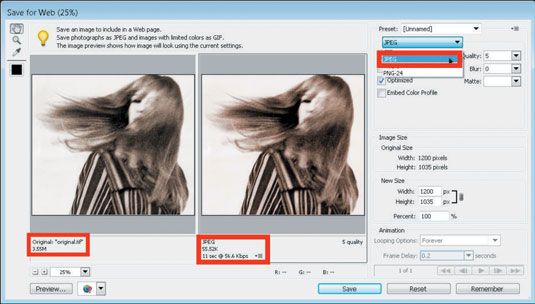
La règle standard avec des graphiques Web est de trouver la petite taille de fichier pour un aspect d'image acceptable. Dans la boîte de dialogue Web, vous avez beaucoup de choix pour réduire la taille du fichier. Remarquez dans le chiffre que vous voyez l'image originale avec la taille du fichier signalé ci-dessous l'image sur la gauche.
Après avoir choisi le format JPEG pour le type de fichier, vous pouvez voir que la taille de l'image est réduite de la 3.55MB original 55.52K.
Dans le menu déroulant, vous pouvez faire des choix pour le type de fichier à partir de JPEG en GIF, PNG-8 ou PNG-24. Vous pouvez également utiliser le produit de qualité qui apparaît à droite du menu déroulant pour régler la qualité finale du fichier enregistré.
Pour les photographies qui sont des images en tons continus, JPEG ou PNG-24 sont le plus souvent vos meilleurs choix.
Si vous expérimentez et de visualiser le résultat de faire des changements dans le menu déroulant pour d'autres types de fichiers, être certain de faire un zoom sur l'image en cliquant sur l'outil Zoom dans le panneau Outils sur la gauche, ou appuyez sur Ctrl ++ (touche plus) à agrandir et Ctrl + - (touche moins) pour rétrécir (Cmd ++ et Cmd + - sur le Mac).
Dans le coin inférieur gauche de la boîte de dialogue, vous pouvez choisir les niveaux dans le menu déroulant de zoom ou tout simplement taper une valeur dans la zone de champ. Pour la visualisation plus précise, définissez la taille de zoom à 100 pour cent. Si il n'y a aucune perte de qualité d'image, vous pouvez facilement discerner la perte lors de l'affichage à une vue à 100 pour cent.
Si vous avez une image avec juste un peu de couleurs comme un logo, essayez le format GIF ou PNG-8. Si vous avez besoin de transparence dans une image, vous devez utiliser soit GIF ou PNG-24. Très souvent, vous trouverez PNG-24 résultats dans l'image plus beau.
Travailler dans la boîte de dialogue Web est une question de faire des choix et visualiser les résultats. Basculer les différents choix de type de fichier et faire les ajustements pour la qualité. Si vous voyez la dégradation de l'image, passer à un paramètre de qualité différente ou format de fichier.
Toujours regarder la question de taille de fichier signalé ci-dessous l'image sur la droite et essayer de trouver la taille du fichier plus bas qui produit une image de bonne mine. Pour des instructions détaillées sur l'enregistrement de fichiers pour le Web, consultez le Photoshop Elements 12 for Dummies Extras sur le site pour les nuls.




